Penulis Artikel : Ahmad Lukman Hakim
Berikut saya akan sharing bagaimana cara membuat Email Google (@gmail.com). Ikuti langkah-langkah berikut ini:
1. Buka Browser. (Google Chrome, Mozilla Firefox, IE)
2. Pada Address Bar, tulis : google.com
3. Tulis di kolom pencarian: gmail sign up
4. Kemudian klik Create your Google Account.
5. Isi form pengisian sesuai nama anda.
Pada form "Choose your username", itu adalah nama email anda nanti. Apabila ada tulisan: "Nama pengguna tersebut sudah digunakan orang lain. Coba yang lain?" Berarti anda harus merubah nama email anda sehingga tidak ada tulisan seperti tersebut.
Pada form "Create a password": Isi minimal 8 karakter. Disarankan kombinasi antara huruf dan angka. Lalu ulangi pada form "Confirm your password".
Pada form "Birthday" isi sesuai Tanggal lahir anda.
Pada form "Gender" isi sesuai Jenis Kelamin anda.
Pada form "Mobile phone" isi dengan No. Hp anda yang masih aktiv (Nanti untuk pengiriman kode konfirmasi).
Pada form "Your current email address" dikosongi saja.
Pada form "Prove that you're not a robot" di cheklist (centang) Skip this.... Karena nanti akan konfirmasi lewat Hp.
6. Pilih lokasi dimana anda tinggal pada form "Location". Lalu cheklist (centang) "I gree to the google..." . Setelah itu >>Next step
7. "Phone number" diisi sesuai nomor Hp anda yang masih aktiv. Lebih jelasnya ikuti langkah seperti gambar dibawah ini.
8. Tunggu hingga ada pesan masuk dari pihak Google, biasanya ada kode yang diberikan lewat pesan tersebut. Nah, samakan dan isi kode tersebut pada form dibawah ini.
9. Email Google anda sudah jadi. Silahkan anda lanjutkan ke gmail.com jika ingin mengirim atau menerima pesan.
Loading pada saat masuk ke Email anda.Ini adalah tampilan Administrator Email Google anda. Ditempat inilah anda akan mengirim dan menerima pesan dari orang lain atau teman anda.
Berikut saya jelasakan sedikit tentang cara menulis pengetahuan menu dalam gambar dibawah ini.
COMPOSE : Untuk menulis / mengirim email ke orang lain atau teman anda.
Inbox : Pesan masuk akan ada di bagian ini.
Sent Mail : Adalah tempat pesan-pesan email terkirim yang pernah anda kirim.
Draf : Adalah tempat email yang baru anda tulis (Belum terkirim).
More : Untuk melihat lebih banyak lagi pilihan dibawah.
Semoga artikel ini bermanfaat bagi anda yang belum mengerti cara membuat email atau mengoperasikan Email, khususnya Email Google (@gmail.com).





























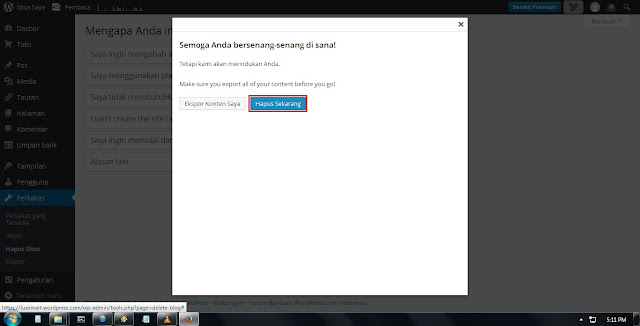




























 Popular
Popular Tags
Tags Videos
Videos








